Как да проверите резултата от индекса на опит на Windows в Windows 10
Windows / / August 05, 2021
Оценката на Windows Experience Index се използва за измерване на хардуера на вашия компютър, както и на конфигурацията и производителността на софтуера. Той използва инструмента за оценка на системата на Windows (WinSAT) и тества пет важни компонента на вашия компютър. Те включват процесора, физическата памет, настолния графичен хардуер, игралния хардуер и основното устройство с твърд диск. След това се изброяват резултатите, като се присвоява базов резултат на всеки от тях, който варира от 1,0 до 9,9.
Въпреки че няма твърдо и бързо правило, по-високият резултат обикновено показва, че вашият компютър ще се представя по-добре (и по-бързо), отколкото аналогът му с по-нисък базов резултат. Що се отнася до общия системен резултат, той не определя средния резултат от всичките пет компонента. По-скоро най-малкият резултат сред тези пет компонента се определя като общ системен резултат.
Освен това, започвайки с Windows 8, Microsoft премахна Windows Experience Index, но инструментът за оценка на системата на Windows все още е достъпен дори за компилация на Windows 10. И в това ръководство ще се възползваме точно от това. Така че, без повече шум, ето необходимите стъпки за проверка на оценката на вашия Windows Experience Index в Windows 10. Следвайте.
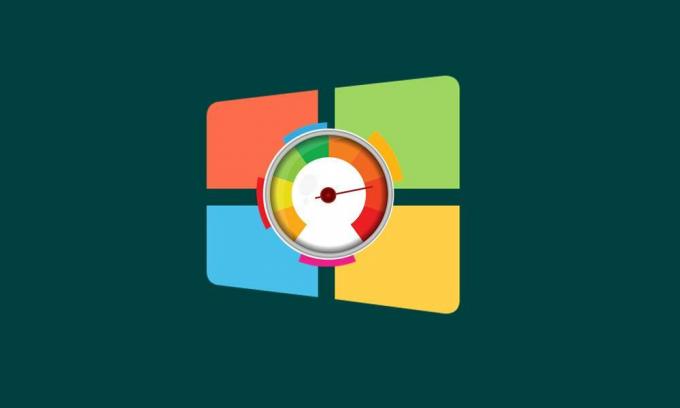
Съдържание
-
1 Проверете резултата си от Windows Experience Index в Windows 10
- 1.1 Метод 1: Чрез PowerShell
- 1.2 Метод 2: Проверете резултата от индекса на опит на Windows чрез командния ред
- 1.3 Метод 3: Използване на монитора за ефективност
Проверете резултата си от Windows Experience Index в Windows 10
Съществуват три различни метода, чрез които можете да проверите WEI на вашия компютър. Можете да изпробвате някой от тези методи. Ние обаче ще ги изброим в реда на най-малкото стъпки, участващи в най-много. Както бе споменато по-горе, ще бъдат тествани следните пет компонента: 3D игрална графика, Desktop графика, системна памет (RAM), последователно прочистване на твърдия диск и скорост на обработка и способност.
Метод 1: Чрез PowerShell
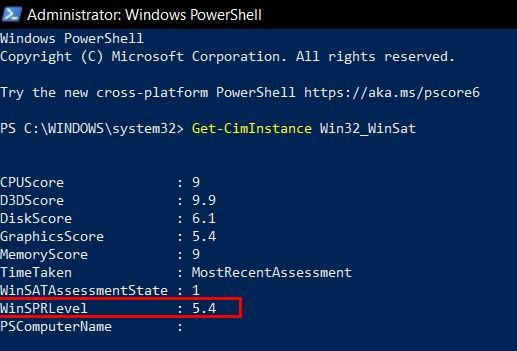
- Насочете се към менюто "Старт" и потърсете Powershell. Стартирайте го като администратор.
- Въведете командата по-долу и натиснете Enter:
Get-CimInstance Win32_WinSat
- След това ще изброи основния резултат за всичките пет компонента, вариращ от 1,1 до 9,9. Общият резултат или нивото на WinSPR ще бъде най-ниският от петте.
Така че това беше най-лесният начин за проверка на индекса на Windows Experience Index в Windows 10. Нека видим сега да насочим вниманието си към метода CMD.
Метод 2: Проверете резултата от индекса на опит на Windows чрез командния ред
- Щракнете върху менюто "Старт" и потърсете командния ред. Стартирайте го с административни привилегии.
- Изпълнете командата по-долу в прозореца CMD:
winsat официално
- Ще отнеме няколко секунди, докато процесът завърши.
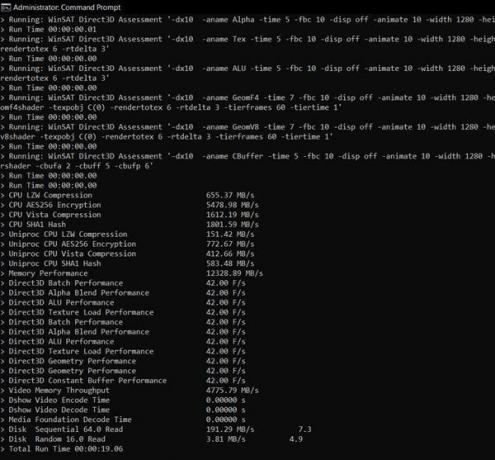
- Когато това приключи, стартирайте File Explorer и копирайте и поставете долното място в адресната лента:
C: \ Windows \ Performance \ WinSAT \ DataStore
- Там може да намерите немалко файлове със следния формат:
[дата на теста] Официално. Оценка (скорошна) .WinSAT.xml
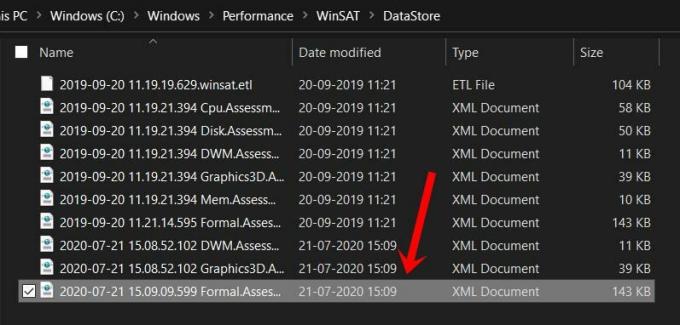
- Стартирайте най-новия. Тъй като това е XML файл, всеки уеб браузър трябва да може да го отвори.
- Резултатът ще бъде посочен в раздела WinSPR, като системният резултат е общият резултат. Отново, това не е средно претеглената стойност, а по-скоро равна на минимума на резултата от петте компонента.
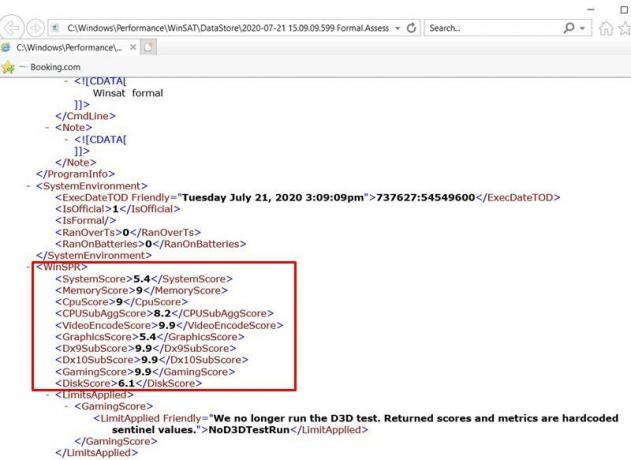
Метод 3: Използване на монитора за ефективност
Това е най-дългият от трите метода и изисква доста стъпки за изпълнение. Но това ще ви даде познания отвътре за оценката на Windows Experience Index Score. С това казано, ето необходимите инструкции:
- Насочете се към менюто "Старт", потърсете и стартирайте Performance Monitor.
- След това се насочете към лявата лента на менюто и кликнете върху Data Collector Sets.
- Щракнете върху Система, последвана от Диагностика на системата. След това щракнете с десния бутон върху System Diagnostics и изберете Start от менюто.

- Тестът трябва да завърши няколко минути. След като приключите, преминете към раздела Отчет от лявата лента с менюта.
- След това отидете на System> System Diagnostics и кликнете върху името на вашия компютър.
- След това трябва да видите, че ще се появи системният диагностичен отчет. Превъртете надолу, докато стигнете до хардуерната конфигурация.

- В раздела Конфигурация на хардуера кликнете върху Оценка на работния плот, за да го разширите допълнително.
- След това кликнете върху знака плюс в долния ляв ъгъл и отново направете същото. Там трябва да видите резултата в раздела WinSAT.
Така че с това приключваме ръководството за това как да проверите рейтинга на Windows Experience Index на вашия компютър с Windows 10. Споделихме три различни метода за едно и също. Уведомете ни в коментарите за коя в крайна сметка сте се съгласили. Закръгляване, ето някои iPhone Съвети и трикове, Съвети и трикове за компютър, и Съвети и трикове за Android че и вие трябва да проверите.



